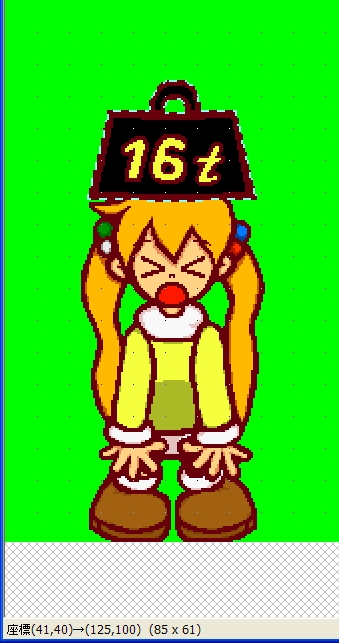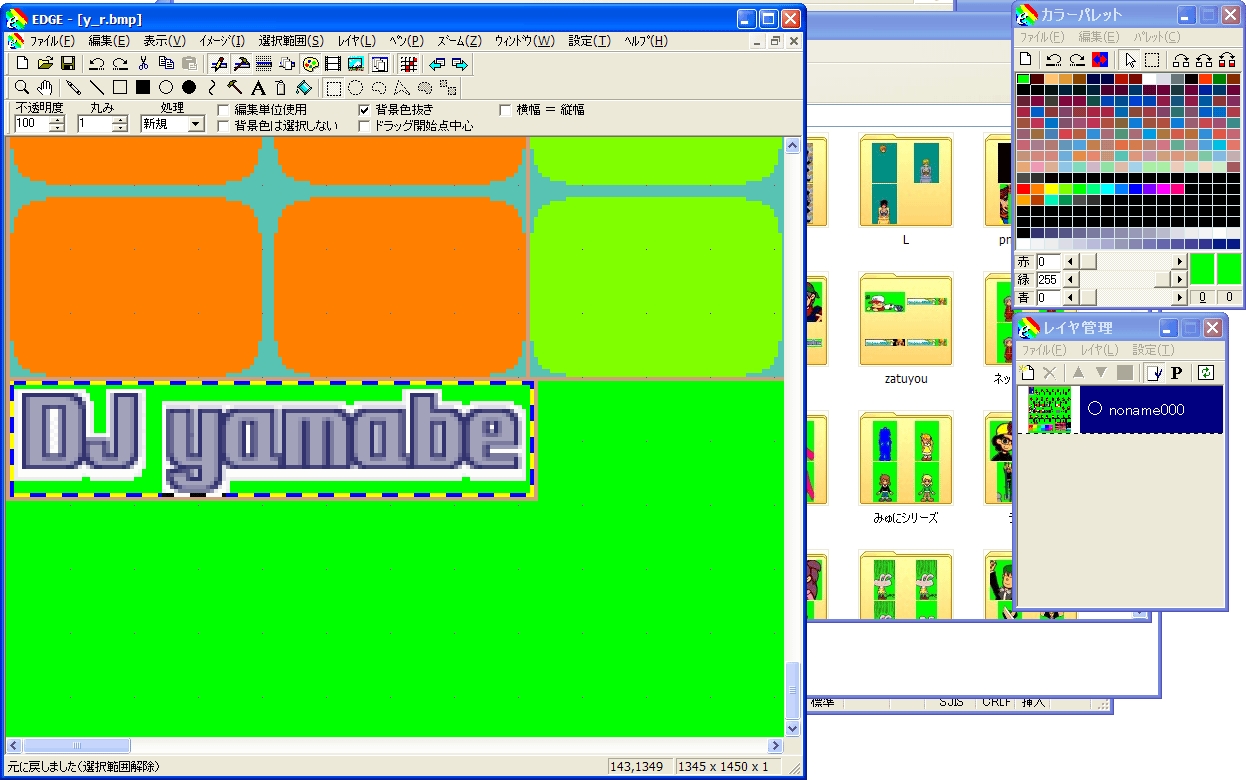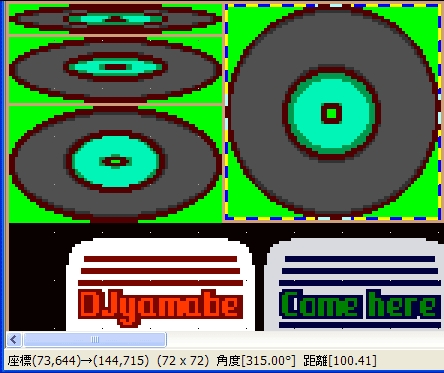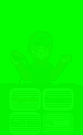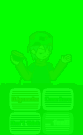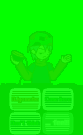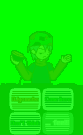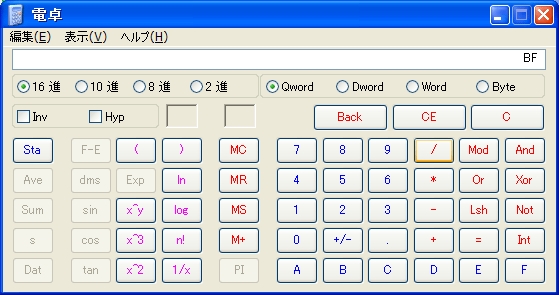- テクスチャは定義した画像を自由に回転したり、透明にしたり(フェードイン&フェードアウト)、
- 画面外にはみ出して動かすことが出来る機能です。
- また、えふしーぶい!は対応しておりませんのでご注意を。
- 使用方法はテクスチャを使用する画像を定義して、使用したい#Layerと書いてある部分に#Textureを追加し、
- レイヤーと同じように二桁の数値で画像、位置を定義します。
- まずはテクスチャとして使用したい画像の定義。
//フィーバーフェードイン・アウト用
- #CharTex y_r.bmp
- #CharTex2P y_r2.bmp
定義する画像、実は#Charbmpで使っている画像でOKです。ちなみに2Pもしっかり設定しないと、
- カラーを変えたとたんにテクスチャが効かなくなります。
- 次に、モーション設定です。#Textureを頭に入れ、タブキーで間を空けながら定義します。
- これは見やすいように改行してます。
#Texture 06
- 262626262626272727272727262626262626272727272727262626262626272727272727
- 636363636363636363636363636363636363636363636363636363636363636363636363
↑ここまでは今までのレイヤー定義と同じです。画像、表示位置の定義。
336699ccffffffffffffffffffffffffffffffffffffffffffffffffffffffffcc996633
- 000000000000000000000000000000000000000000000000000000000000000000000000
そして三行目と四行目がテクスチャ独自の定義可能な項目です。
- 三行目は透明度の設定。00からFFまでの16進数の256の数値の範囲で定義します。
- もちろんレイヤーの定義と数列の長さを統一してください。
なぜこれは同じ長さじゃないのかは等間隔フォントじゃないからです
- 00はまったく見えません。FFは透明度0です。そのまま表示されます。
- ちなみにこれはFEVERの背景の定義です。336699ccffでフェードインさせて、ffcc996633でフェードアウトさせてます。
FEVER・BADのフェードイン&フェードアウトはキャラのアニメーションスピードによって変更する必要があるので注意!
- できれば90以下にすると自然にフェードすると思います。
- ついでに透明度を5%区切りの数値で。
- (参考イメージはAzPainterを使用)
| 95%=0c |
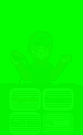 |
70%=4c |
 |
45%=8c |
 |
20%=cc |
 |
| 90%=19 |
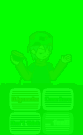 |
65%=59 |
 |
40%=99 |
 |
15%=d8 |
 |
| 85%=26 |
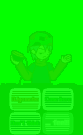 |
60%=66 |
 |
35%=a5 |
 |
10%=e5 |
 |
| 80%=33 |
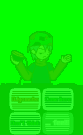 |
55%=72 |
 |
30%=b2 |
 |
05%=f2 |
 |
| 75%=3f |
 |
50%=7f |
 |
25%=bf |
 |
00%=ff |
 |
- 四行目は回転の設定。これはFEVERの背景のモーションですので00、つまりはまったく回転はしません。
- ちなみにまったく回転させない場合は記述の必要はありません。
- 逆に透明度は変えずに回転させる場合は透明度も記述しないといけなくなります。
これは、みゅにが回転の記述を透明度の記述と誤解してしまうためです。
- 公式で猫実さんの説明のとおり、右回転360度回転を255分割したものを16進数で書き出します。
- つまり、右回転で10°ごとの数値は
- (参考画像加工にJTrimを使用。)
- と、いう風になります。多少のずれはご愛嬌。
- ※「FF」は0°ではありません!358°前後となります。
- 自分で自由に角度を指定したい場合はウィンドウズ標準の電卓を使い、表示→普通の電卓のところを関数電卓にしましょう。
- 後は16進と10進のトグルボタンをうまく使い探しましょう。
計算式↓
- 透明度(16進数)=10進数の255×(1-小数での透明度%)
- 角度(16進数)=10進数の255×(知りたい角度÷360)
- 基本的にレイヤーは下の行にある定義ほど上に表示される仕様みたいです。
- しかし、テクスチャ関連はまだ未完成のようで、並べてレイヤーテクスチャ表示をするとバグって
- おかしな順番で表示されることがあります。
- また、レイヤーとテクスチャを織り交ぜても順番がおかしくなります。
- そのときは、適当に並べ替えてきちんと表示されるようにするしかないみたいです。
- これは今後のバージョンアップを待つしかないです。
|